Hệ điều hành Ubuntu 2024 là gì? Ubuntu được cải tiến thêm nhiều tính năng cho nhiều loại máy tính xách tay, máy tính để bàn và máy chủ. Đặc biệt hệ điều hành này còn cung cấp cho người dùng trải nghiệm miễn phí. Đây cũng là điểm thu hút những nhà lập trình thuận lợi hơn trong công việc.
Để tìm hiểu cụ thể hơn về hệ điều hành Ubuntu này, các bạn hãy cùng theo dõi bài viết sau đây nhé!
Nội Dung Chính
Giới thiệu sơ lược về hệ điều hành Ubuntu 2024
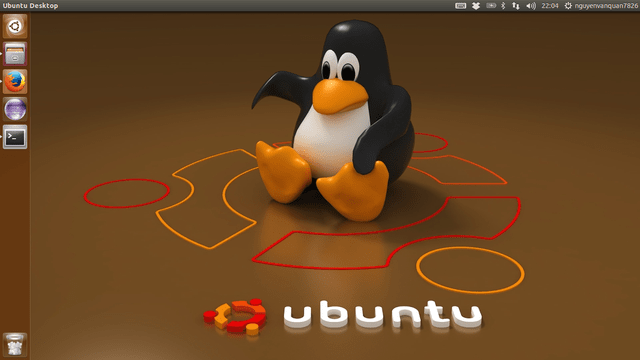
Ubuntu là gì?
Ubuntu là một hệ điều hành mở được phát triển dựa trên Debian GNU của Linux. Ubuntu là một từ tiếng Châu Phi cổ, có nghĩa là “tình người”. Nó mang một triết lý về tính tương thân tương ái và giúp đỡ nhau. Và đây cũng là ý nghĩa mà hệ điều hành Ubuntu ra đời, đó là nó chia sẻ và đóng góp giá trị lớn vào ngành công nghệ của thế giới.
Để đạt được ý nghĩa này, Ubuntu được phát triển với nhiều tính năng hữu ích dành cho máy tính để bàn, máy tính xách tay và máy chủ. Bên cạnh đó, hệ điều hành còn cung cấp cho người dùng bản miễn phí nên đây cũng là thế mạnh khiến giới lập trình ưa chuộng.
Các phiên bản phân phối của Ubuntu 2024
Hệ điều hành Ubuntu có nhiều bản phân phối gồm:
- Kubuntu: Bản phân phối dùng trong môi trường làm việc KDE.
- Lubuntu: Đây là bản nhẹ nhất dùng LXDE. Nó được khuyến khích sử dụng cho máy tính có cấu hình thấp.
- Xubuntu: Bản phân phối với Xfce là giao diện mặc định.
- Myth ubuntu: Bản phân phối phù hợp cho nhu cầu giải trí của gia đình. Vì nó được phát triển dành cho hệ thống truyền hình MythTV.
- Ubuntu Studio: Bản phân phối phục vụ việc chỉnh sửa video, âm thanh chuyên nghiệp với chất lượng cao cùng nhiều phần mềm có chức năng chỉnh sửa file đa phương tiện.
Quá trình phát triển của hệ điều hành Ubuntu

Vào năm 2004, Linux bắt đầu được phát triển. Sau đó, nó được tách thành nhiều phiên bản cộng đồng, tuy nhiên sự hỗ trợ có phần hạn hẹp. Vì thế, để khắc phục tình trạng này, Mark Shuttleworth tập hợp những nhà phát triển Debian thành nhóm nhỏ và lấy tên là Canonical (tiền thân của Canonical Ltd). Nhóm này cùng lên ý tưởng tạo ra phiên bản Linux thân thiện với người dùng và dễ sử dụng. Đây cũng chính là nền tảng cho sự ra đời của Ubuntu.
Vào tháng 10/2004, phiên bản Ubuntu đầu tiên được phát hành là Ubuntu 4.10. Rồi sau này có một vài phiên bản khác như ubuntu 16.04, 18.04, 20.04,… Sau đó, hệ điều hành này thu hút hàng nghìn người cùng tham gia vào cộng đồng của nó.
Năm 2007, Ubuntu chính thức được công nhận là một phiên bản của hệ điều hành Linux và nó được máy tính để bàn sử dụng nhiều nhất. Giá trị cốt lõi mà Ubuntu hướng đến đó chính là mang lại lợi ích về kinh tế lẫn xã hội. Minh chứng rõ nét cho điều này là hệ điều hành Ubuntu cung cấp miễn phí, và dưới dạng mã nguồn mở để người sử dụng dễ dàng tùy chỉnh theo ý muốn.
Nhờ sự trợ giúp mạnh mẽ của cộng đồng mà Ubuntu đã đạt được nhiều bước phát triển vượt bậc. Điển hình là nó có phiên bản đặc biệt dùng cho máy chủ, OpenStack Cloud,…
Hệ điều hành Ubuntu server là gì?
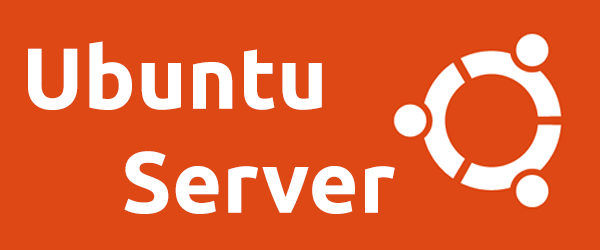
Ubuntu server là một hệ điều hành máy tính của những bản phân phối Linux. Bên cạnh đó, nó còn là một phiên bản hệ điều hành mang đến trải nghiệm tuyệt vời cho người sử dụng. Thông qua việc hỗ trợ hoạt động của network (mạng lưới) và service (dịch vụ). Ubuntu server chạy trên các file máy chủ đơn giản, bởi nó hoạt động trong 5000 node cloud.
Mặc dù có điểm chung là sử dụng mã nguồn tự do, nhưng không như phiên bản dành cho máy tính để bàn, Ubuntu server không có giao diện đồ họa với người sử dụng (Graphical User Interface). Tuy nhiên, nó lại tập trung vào các yêu cầu dành cho máy chủ như tăng thêm phần mềm cho máy chủ email, máy chủ web, file server và samba server.
Cuối cùng, cách cài đặt Ubuntu server cũng khác so với bản Ubuntu desktop. Đó là, người dùng phải sử dụng menu quy trình để điều khiển.
Bản phân phối Ubuntu mate là gì?
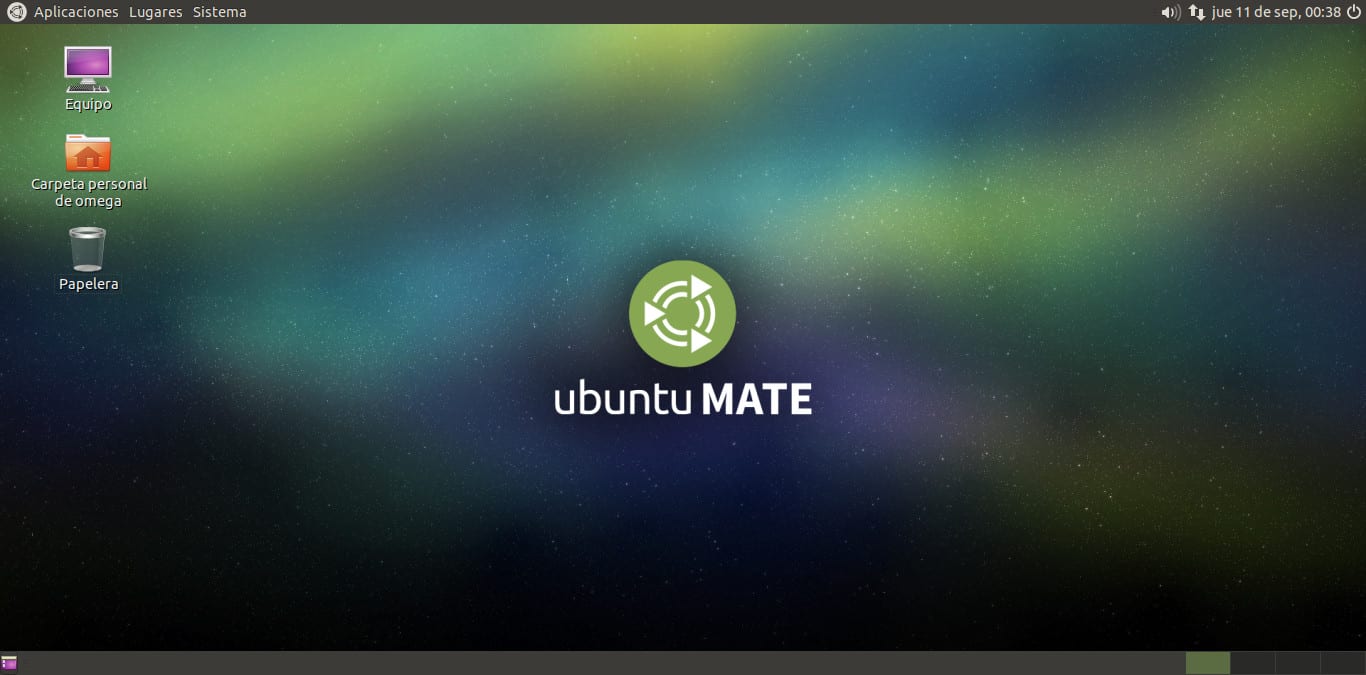
Đây là một bản phân phối của hệ điều hành Linux được phát sinh từ Ubuntu. Bản phân phối này có giao diện đồ họa mặc định là môi trường desktop MATE.
Ubuntu MATE do Martin Wimpress và Alan Pope thành lập và có khởi đầu như một bản phát sinh chưa chính thức của Ubuntu. Với phiên bản đầu tiên, nó dùng Ubuntu 14.10 làm nền tảng. Đến tháng 2/2015, Canonical Ltd chính thức tài trợ cho Ubuntu MATE và ngay sau đó bản 15.04 Beta được phát hành.
Ubuntu MATE hỗ trợ cho các nền tảng IA-32, x86-64, PowerPC, ARMv7 và ODROID XU4.
Tháng 4/2015, Ubuntu MATE hợp tác với Entroware – một hãng phân phối máy tính tại Anh nên các khách hàng mua máy tính để bàn và laptop của Entroware đều được cài sẵn Ubuntu MATE với bản hỗ trợ đầy đủ. Trong khi đó, với phiên bản Ubuntu MATE 18.10, những hỗ trợ cho bản 32-bit lại bị hủy bỏ.
Các bước chuẩn bị cài đặt Ubuntu
Trước khi tiến hành cài đặt Ubuntu, bạn cần phải chuẩn bị một vài bước sau.
– Link tải ISO Ubuntu: https://www.ubuntu.com/download
– Phần mềm Rufus tạo USB boot: https://rufus.akeo.ie
Cách tạo USB boot cài Ubuntu như sau:
Các bạn cắm USB vào máy tính, sau đó mở phần mềm Rufus lên và làm lần lượt các bước sau:
1 – Chọn USB mà bạn kết nối vào máy tính để tạo Boot.
2 – Chọn file ISO Ubuntu mà bạn đã chuẩn bị.
3, 4 – Các bạn để mặc định như hình.
5 – Đặt tên cho USB.
6 – Chọn mặc định là FAT32, nếu file ISO dung lượng lớn hơn 4GB thì bạn hãy chọn NTFS.
7 – Chọn mặc định như hình.
8 – Nhấn Start để bắt đầu tạo USB boot.
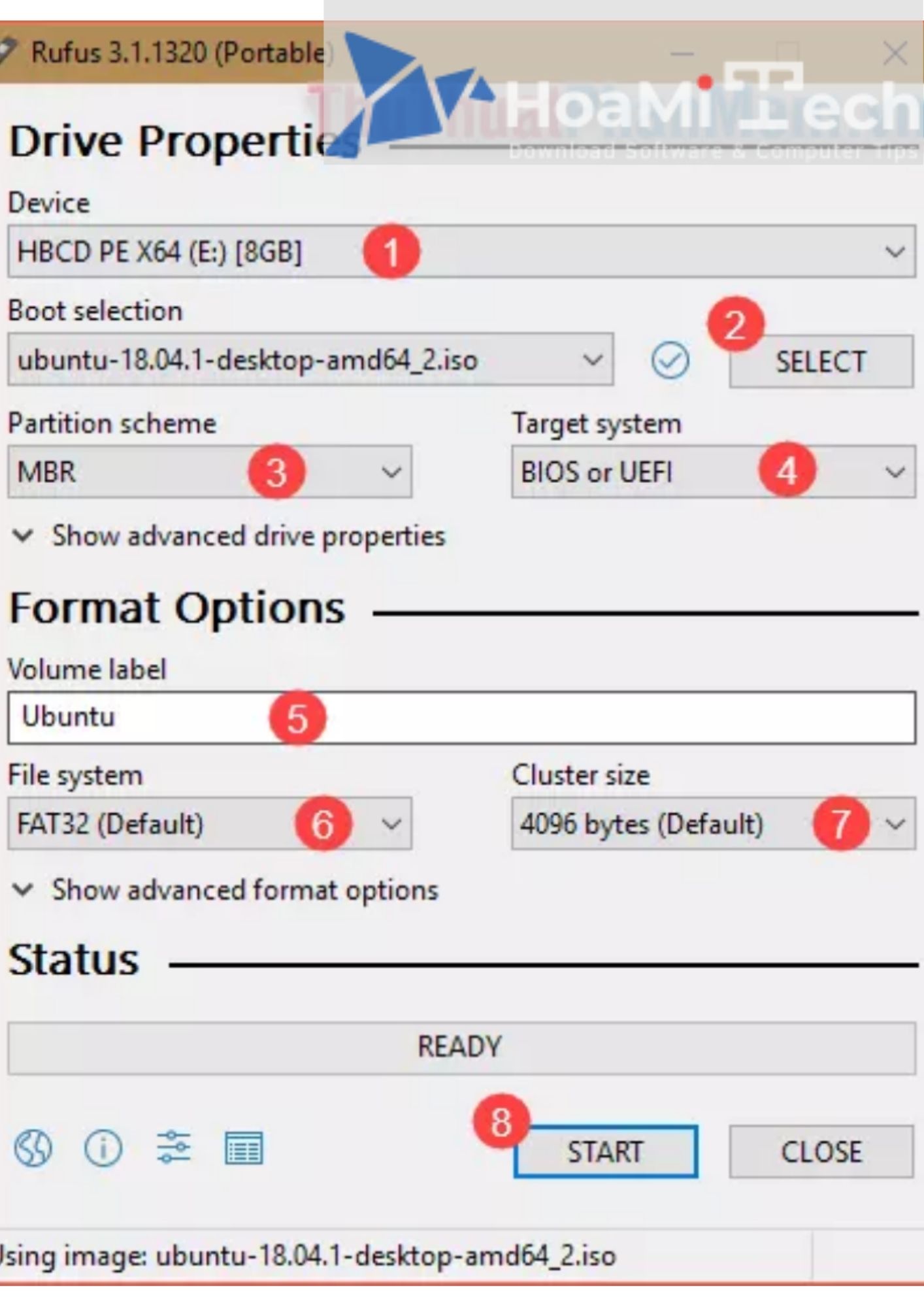
Hướng dẫn tải và cài đặt Ubuntu 2024
Bước 1: Các bạn cắm USB boot đã tạo ở trên vào máy tính sau đó khởi động lại. Trong quá trình khởi động lại các bạn chọn vào BIOS và chọn boot từ USB hoặc CD.
Bước 2: Sau khi đã boot được vào USB chúng ta sẽ gặp giao diện cài Ubuntu như hình dưới:
Tại đây bạn có 2 lựa chọn đó là Try Ubuntu (dùng thử) và Install Ubuntu (cài đặt). Chúng ta sẽ chọn Install Ubuntu để cài đặt.
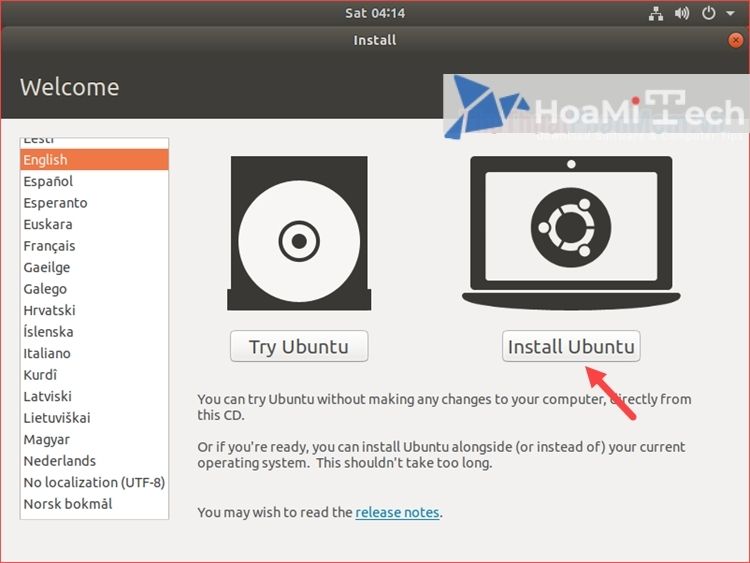
Bước 3: Chúng ta chọn ngôn ngữ bàn phím cho Ubuntu sau đó nhấn Continue.
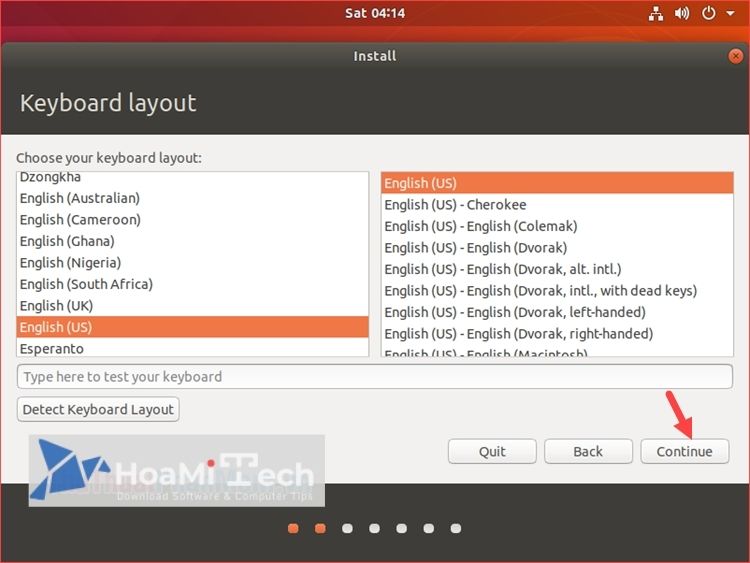
Bước 4: Các có thể chọn một trong 2 lựa chọn như sau:
- Normal installation: Cài đặt thông thường với đầy đủ các phần mềm như: trình duyệt web, tiện ích, office, games, và trình phát đa phương tiện.
- Minimal installation: cài đặt rút gọn chỉ bao gồm trình duyệt và tiện ích.
Nếu bạn muốn cài đặt nhanh chóng thì chọn Minimal, còn nếu muốn đầy đủ thì chọn Normal.
Ngoài ra 2 lựa chọn phía dưới Other option đó là cài đặt bản cập nhật và phần mềm bên thứ ba thì bạn có thể bỏ tích chọn để đỡ mất thời gian trong quá trình cài đặt Ubuntu.
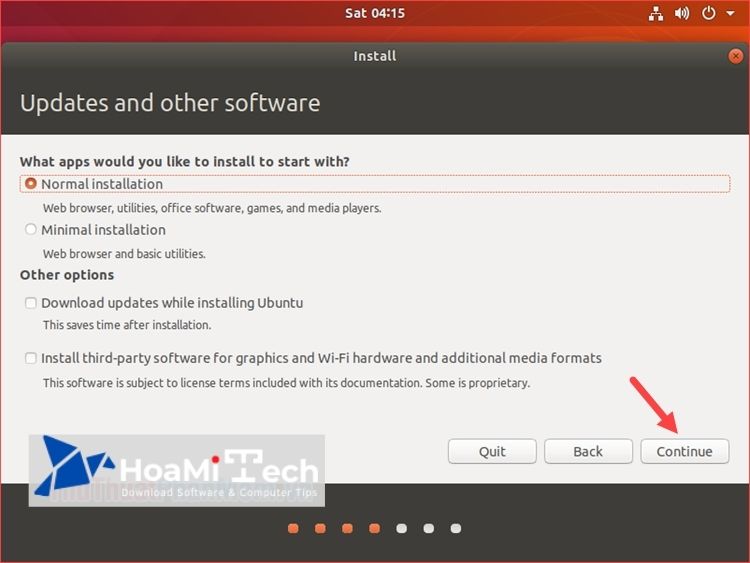
Bước 5: Tại giao diện Installation Type, bạn sẽ chú ý đến 2 tùy chọn:
– Erase disk and install Ubuntu: Tùy chọn này bạn cần chú ý, nó sẽ xóa sạch toàn bộ dữ liệu trong ổ cứng khi cài đặt. Chỉ lựa chọn khi ổ cứng của bạn không còn dữ liệu quan trọng. Nếu máy tính của bạn đã cài đặt Ubuntu, bạn có thẻ chọn tùy chọn này để cài đặt mới Ubuntu.
– Something else: Nếu bạn muốn cài song song Ubuntu cùng với windows, bạn cần phải Check vào tùy chọn này để tạo phân vùng cài đặt Ubuntu.
Nhấn continue để tiếp tục.
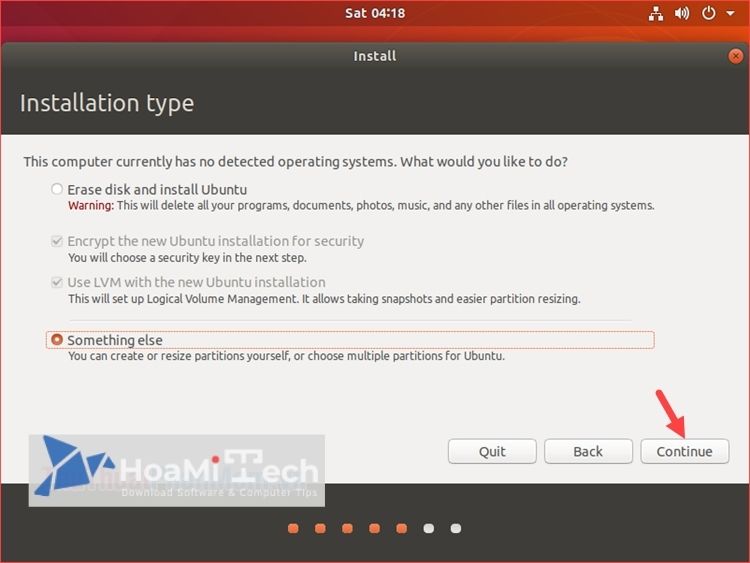
Bước 6: Sau khi đã chọn Something else, giao diện tạo phân vùng cài đặt Ubuntu xuất hiện. Bạn có thể tạo ra loại phân vùng như sau:
Phân vùng Swap: Đây là phân vùng RAM cho Ubuntu, bạn nên chọn dung lượng phân vùng Swap gấp đôi dung lượng Ram máy tính của bạn.
Phân vùng /: Phân vùng này là nơi chứa dữ liệu của Ubuntu, chúng ta sẽ cài đặt Ubuntu vào phân vùng này.
Cách tạo phân vùng như sau:
Để tạo phân vùng Swap, nhấn chọn phân vùng Free Space sau đó nhấn dấu cộng.
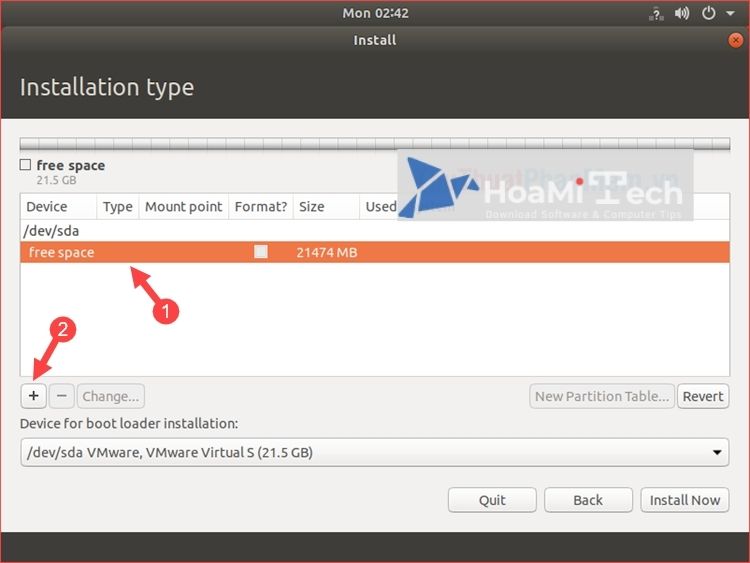
Cửa sổ nhỏ hiện lên các bạn nhập dung lượng Ram ở ô Size sau đó chọn loại phân vùng là Logical, phần Localtion for the new partition bạn chọn Beginning of this space và phần Use as chọn Swap area sau đó nhấn OK.
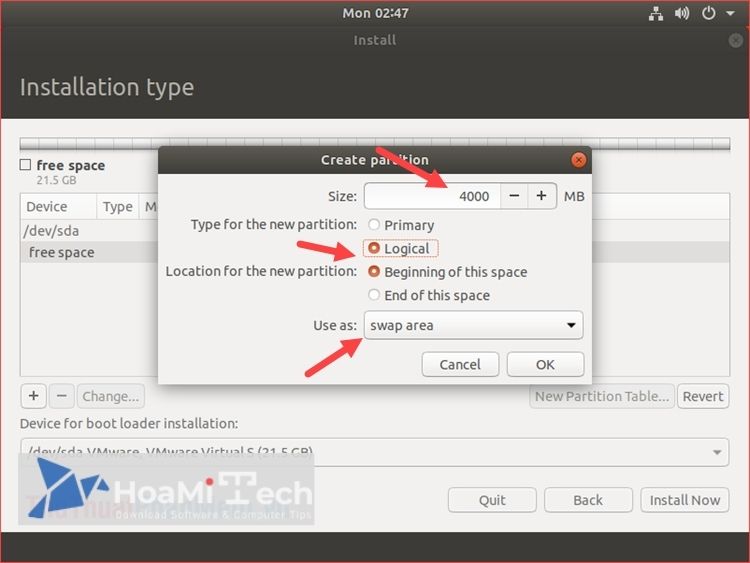
Sau khi tạo phân vùng Swap xong, tiếp theo chúng ta tiếp tục nhấn chọn free space và nhấn dấu cộng để tạo phân vùng /
Các bạn hãy chọn theo hình dưới, Use as các bạn để mặc định là Ext4 journaling file system, Mount point các bạn chọn /
Cuối cùng nhấn OK.
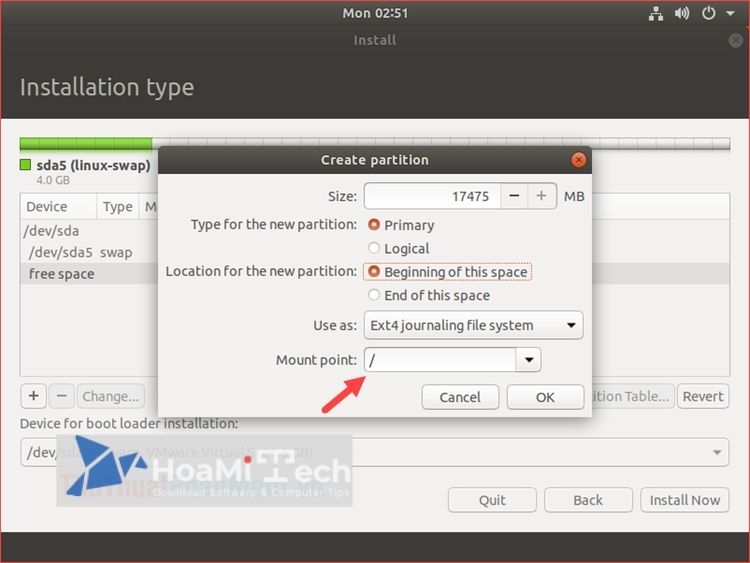
Bước 7: Sau khi tạo xong 2 phân vùng là Swap và phân vùng /, các bạn chọn vào phân vùng / và nhấn Install now để cài đặt Ubuntu. Nếu có thông báo hiện lên các bạn nhấn Continue.
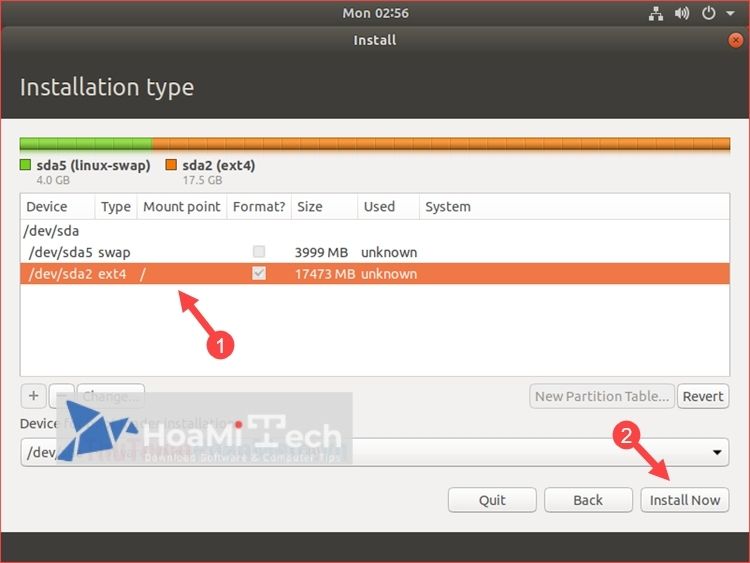
Bước 8: Các bạn chọn múi giờ Việt Nam sau đó nhấn Continue
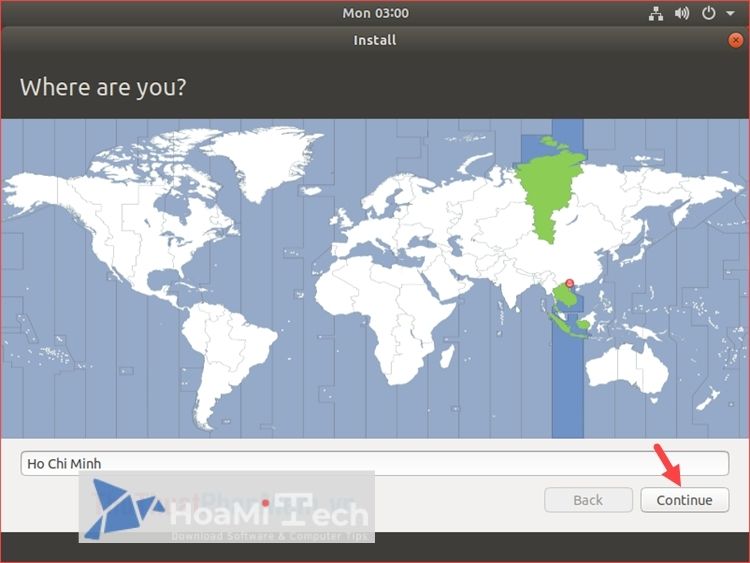
Bước 9: Các bạn nhập tên tài khoản và mật khẩu và nhấn Continue
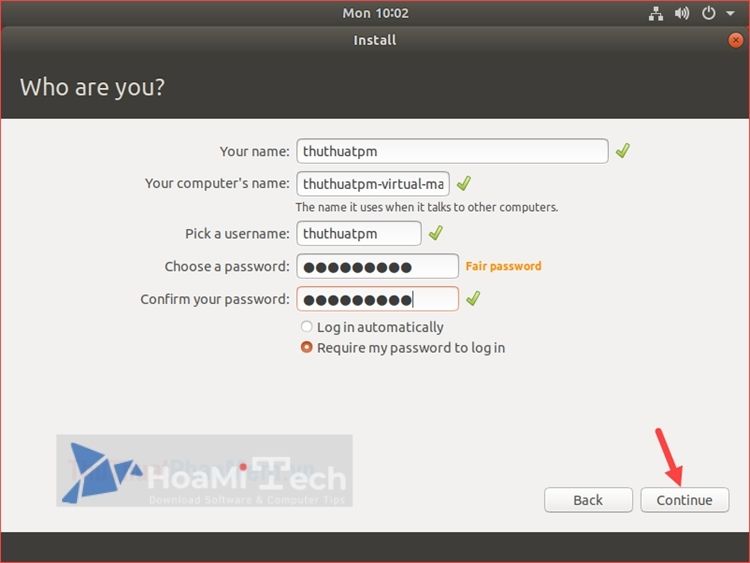
Bây giờ công việc của chúng ta là đợi cho quá trình cài đặt Ubuntu hoàn tất và Reset lại máy tính là xong:
Và đây là giao diện Desktop của hệ điều hành Ubuntu:
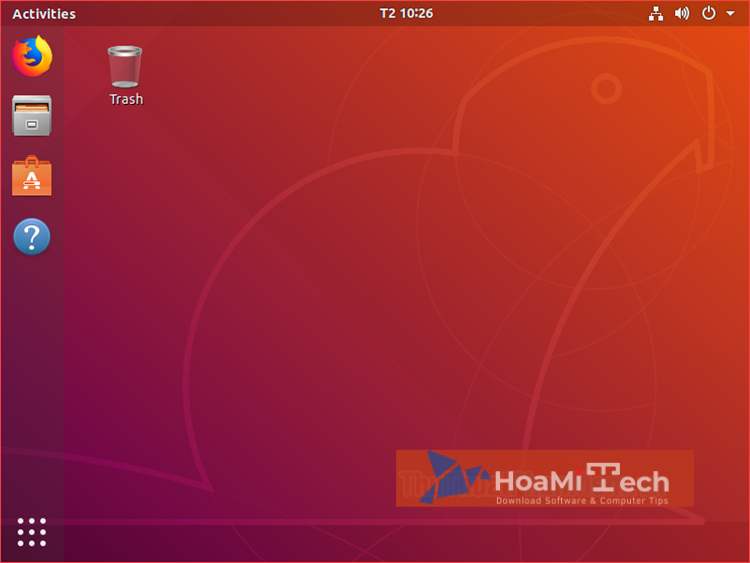
Link tải Ubuntu mới cập nhật
Tổng kết
Trên đây là một vài thông tin về hệ điều hành Ubuntu 2024. Hy vọng rằng bài viết này có thể mang đến cho các bạn các thông tin hữu ích. Cũng như biết cách cài đặt Ubuntu vào máy. Nếu có thắc mắc hay có ý kiến gì cứ để lại bình luận phía dưới bài viết này nhé!
Hoàng Phúc – Tổng hợp và Edit





![Top 50+ Web xem phim Online chuẩn chất lượng HD miễn phí mới [hienthinam]](https://hoamitech.com/wp-content/uploads/2022/07/web-xem-phim-120x86.jpg)







